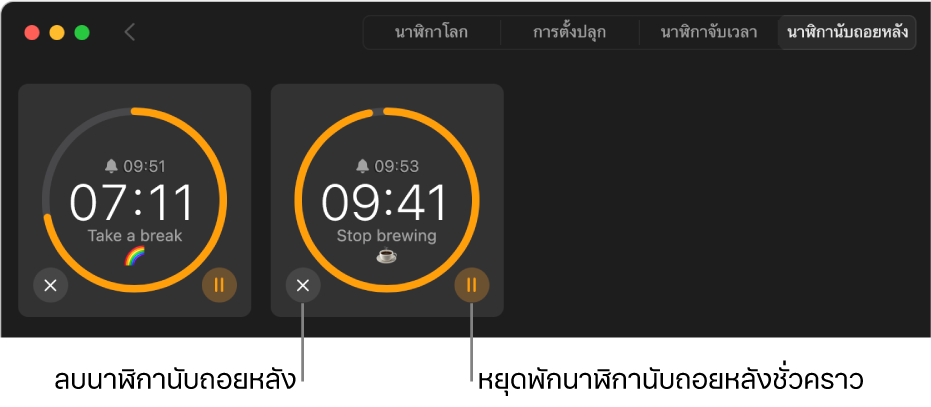ตั้งนาฬิกานับถอยหลังในนาฬิกาบน Mac
คุณสามารถตั้งนาฬิกานับถอยหลังหนึ่งรายการขึ้นไปได้ คุณยังสามารถกำหนดนาฬิกานับถอยหลังแต่ละรายการเองด้วยชื่อและเสียงที่ไม่ซ้ำกันได้อีกด้วย
เคล็ดลับ: ในการเข้าถึงนาฬิกาอย่างรวดเร็ว ให้คลิกที่เวลาในแถบเมนู จากนั้นคลิกวิดเจ็ตนาฬิกา
ตั้งนาฬิกานับถอยหลัง
คุณสามารถตั้งนาฬิกานับถอยหลังเพื่อนับถอยหลังตามระยะเวลาที่ระบุได้
Siri: พูดบางอย่าง เช่น: “ตั้งนาฬิกานับถอยหลังพิซซ่า 12 นาที” เรียนรู้วิธีใช้ Siri
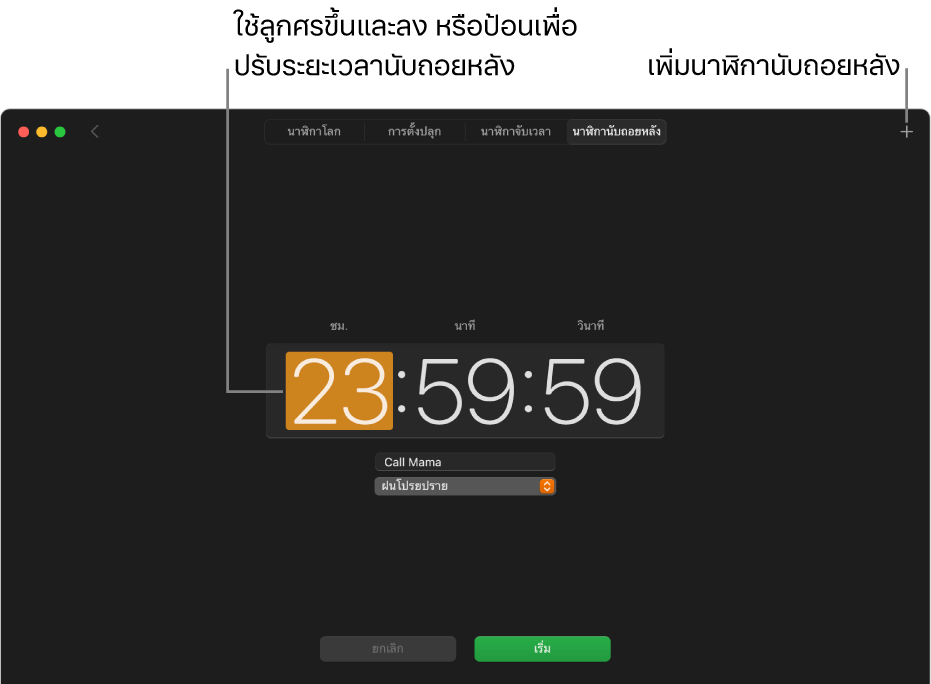
ไปที่แอปนาฬิกา
 บน Mac ของคุณ
บน Mac ของคุณคลิก นาฬิกานับถอยหลัง ที่ด้านบนสุดของหน้าต่าง (หรือเลือก มุมมอง > นาฬิกานับถอยหลัง)
ตั้งระยะเวลานับถอยหลัง
คลิก เริ่ม คุณสามารถปฏิบัติตามวิธีใดๆ ต่อไปนี้ในขณะที่นาฬิกานับถอยหลังได้:
หยุดพักนาฬิกานับถอยหลัง: คลิก หยุดพัก เพื่อหยุดนาฬิกานับถอยหลังชั่วคราว คลิก นับต่อ เพื่อนับถอยหลังต่อ
รีเซ็ตนาฬิกานับถอยหลัง: คลิก ยกเลิก
เมื่อคุณตั้งนาฬิกานับถอยหลัง การนับถอยหลังจะดำเนินต่อไปแม้ว่าคุณจะเปิดแอปอื่น หรือแม้ว่า Mac ของคุณเข้าสู่โหมดพักเครื่อง
ตั้งนาฬิกานับถอยหลังหลายรายการ
หลังจากที่คุณตั้งนาฬิกานับถอยหลังแล้ว คุณสามารถเริ่มนาฬิกานับถอยเพิ่มเติมเพื่อติดตามหลายงานพร้อมกันได้ (macOS 14.2 ขึ้นไป)
ไปที่แอปนาฬิกา
 บน Mac ของคุณ
บน Mac ของคุณคลิก นาฬิกานับถอยหลัง ที่ด้านบนสุดของหน้าต่าง (หรือเลือก มุมมอง > นาฬิกานับถอยหลัง) จากนั้นตั้งนาฬิกานับถอยหลัง
ในการเริ่มนาฬิกานับถอยหลังเพิ่มเติม ให้คลิก
 ที่มุมขวาบนสุดของหน้าต่าง แล้วปฏิบัติตามวิธีใดวิธีหนึ่งต่อไปนี้:
ที่มุมขวาบนสุดของหน้าต่าง แล้วปฏิบัติตามวิธีใดวิธีหนึ่งต่อไปนี้:ตั้งเวลานับถอยหลังตามเวลาที่คุณกำหนดเอง: เลือก กำหนดนาฬิกานับถอยหลังเอง แล้วตั้งค่าตัวเลือกสำหรับนาฬิกานับถอยหลัง จากนั้นคลิก เริ่ม
ตั้งนาฬิกานับถอยหลังตามระยะเวลาที่ระบุไว้ล่วงหน้า: เลือก ค่าที่ตั้งไว้ แล้วคลิกระยะเวลา (เช่น 5 นาทีหรือ 1 ชั่วโมง)
ในการบอกความแตกต่างของนาฬิกานับถอยหลังหลายรายการ ให้ป้อนชื่อสำหรับนาฬิกานับถอยหลัง (ตัวอย่างเช่น “ซักผ้า”) จากนั้นเลือกเสียงจากเมนูที่แสดงขึ้นที่ด้านล่าง
เมื่อคุณตั้งนาฬิกานับถอยหลังหลายรายการแล้ว คุณจะสามารถปฏิบัติตามวิธีใดๆ ต่อไปนี้ได้:
เปลี่ยนชื่อหรือเสียงของนาฬิกานับถอยหลัง: คลิกนาฬิกานับถอยหลัง แล้วป้อนป้ายใหม่หรือเลือกเสียงอื่น
เริ่มนับถอยหลังอีกครั้ง: คลิก
 ถัดจากนาฬิกานับถอยหลังที่ใช้ล่าสุดที่ด้านล่างสุดของหน้าต่างนาฬิกานับถอยหลัง
ถัดจากนาฬิกานับถอยหลังที่ใช้ล่าสุดที่ด้านล่างสุดของหน้าต่างนาฬิกานับถอยหลังดูนาฬิกานับถอยหลังทั้งหมด: คลิก
 ที่มุมซ้ายบนสุดของหน้าต่าง
ที่มุมซ้ายบนสุดของหน้าต่าง
เคล็ดลับ: คุณสามารถสร้างคำสั่งลัดสำหรับนาฬิกานับถอยหลังที่คุณใช้บ่อย ซึ่งคุณสามารถเข้าถึงได้จากแถบเมนูหรือโดยใช้ Siri เรียนรู้วิธีใช้คำสั่งลัดเพื่อทำงานโดยอัตโนมัติ
หยุด หยุดพัก หรือเอานาฬิกานับถอยหลังออก
เมื่อนาฬิกานับถอยหลังสิ้นสุด คุณจะได้รับการแจ้งเตือน คลิก ตัวเลือก บนการแจ้งเตือน จากนั้นเลือก หยุด เลือก ทำซ้ำ หากคุณต้องการให้นาฬิกานับถอยหลังทำงานอีกครั้ง
คุณยังสามารถปิดใช้นาฬิกานับถอยหลังก่อนที่จะสิ้นสุดได้อีกด้วย
ไปที่แอปนาฬิกา
 บน Mac ของคุณ
บน Mac ของคุณคลิก นาฬิกานับถอยหลัง ที่ด้านบนสุดของหน้าต่าง (หรือเลือก มุมมอง > นาฬิกานับถอยหลัง) จากนั้นปฏิบัติตามวิธีใดๆ ต่อไปนี้:
หยุดพักนาฬิกานับถอยหลัง: คลิก หยุดพัก หรือ
 ถัดจากนาฬิกานับถอยหลังเพื่อหยุดนาฬิกานับถอยหลังชั่วคราว คลิก นับต่อ หรือ
ถัดจากนาฬิกานับถอยหลังเพื่อหยุดนาฬิกานับถอยหลังชั่วคราว คลิก นับต่อ หรือ  เพื่อนับถอยหลังต่อ
เพื่อนับถอยหลังต่อเอานาฬิกานับถอยหลังออก: คลิก ยกเลิก หรือ
 ถัดจากนาฬิกานับถอยหลัง
ถัดจากนาฬิกานับถอยหลัง